Deze blog illustreert de methode om je PSN-status aan Discord te koppelen.
Hoe koppel je je PSN-onlinestatus aan Discord?
Volg de onderstaande stappen om je online PSN-status aan Discord te koppelen.
Stap 1: Open Discord-toepassing
Zoeken naar ' Meningsverschil ” in het menu Start en open de Discord-toepassing vanuit de weergegeven resultaten:
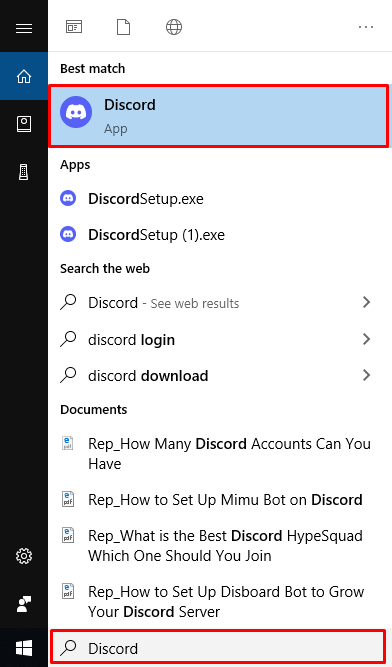
Stap 2: Open Gebruikersinstellingen
Klik op de hieronder gemarkeerde “ Versnelling ” icoon om de Gebruikersinstellingen te openen:
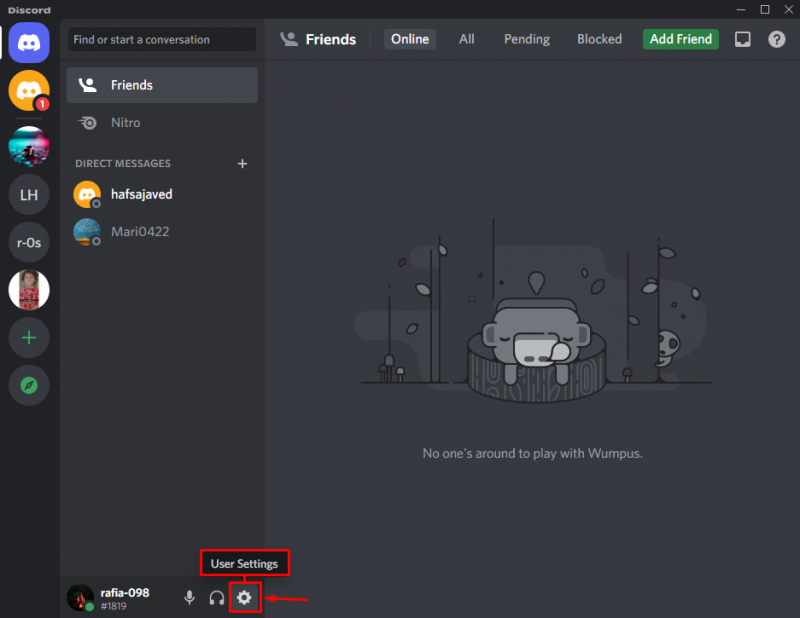
Stap 3: Open verbindingsinstellingen
Navigeer naar de ' Verbinding ” instellingen onder de “ Gebruikersinstellingen ” menu:
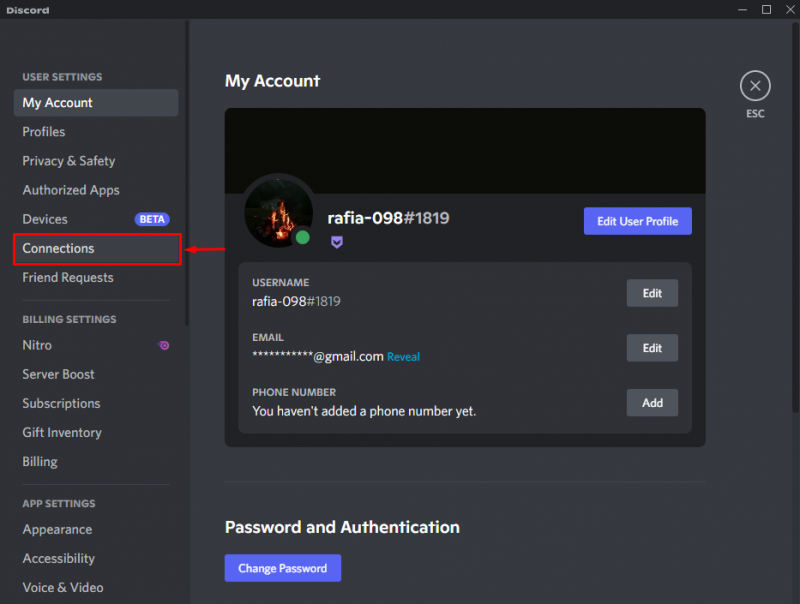
Stap 4: Koppel PSN aan Discord
Hier vind je de verschillende platformen die je voor de lol kunt gebruiken. Klik op het rechter menuteken voor meer opties:
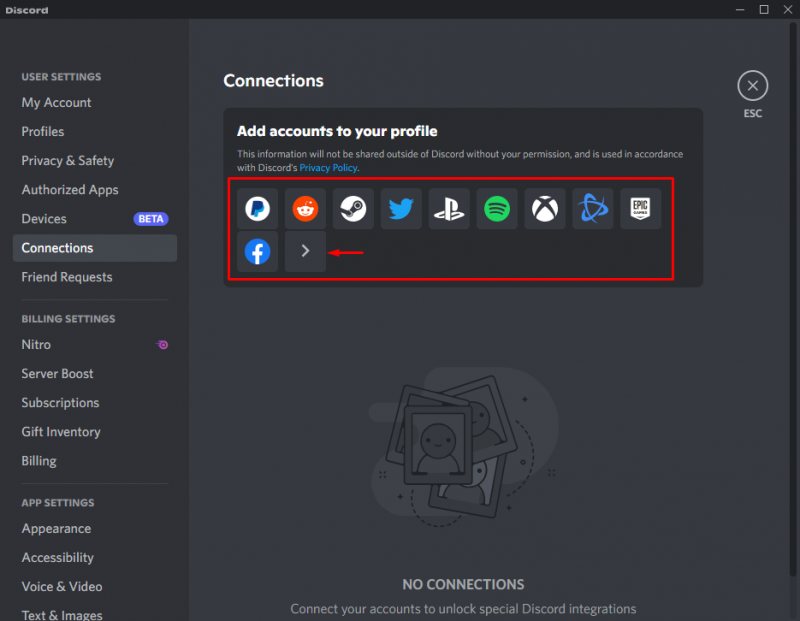
Kies het hieronder gemarkeerde Playstation Network:
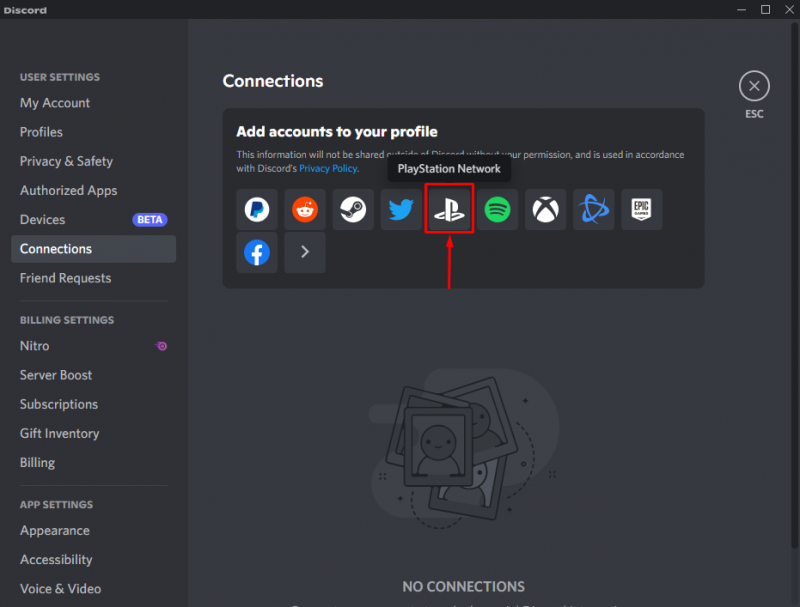
De volgende stap is om je PSN-account te koppelen door in te loggen met je account. Ga vervolgens naar uw Playstation Network-account door in te loggen. In ons geval hebben we ons al aangemeld bij het account, dus deze bewerking leidt ons rechtstreeks naar de pagina met machtigingen. Klik op de ' Aanvaarden ” knop om de vereiste machtigingen te verlenen:
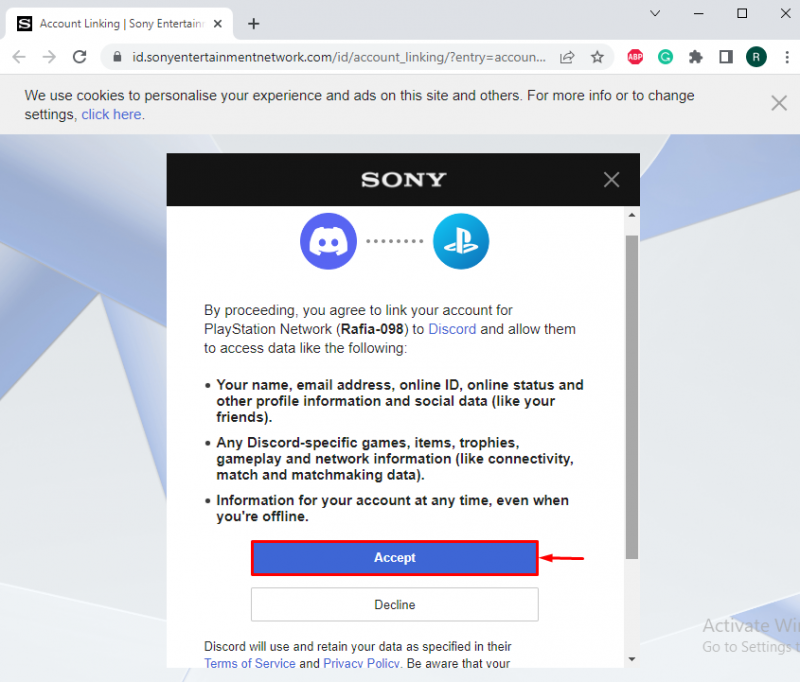
Hier kun je zien dat we ons PSN-account met succes aan Discord hebben gekoppeld:
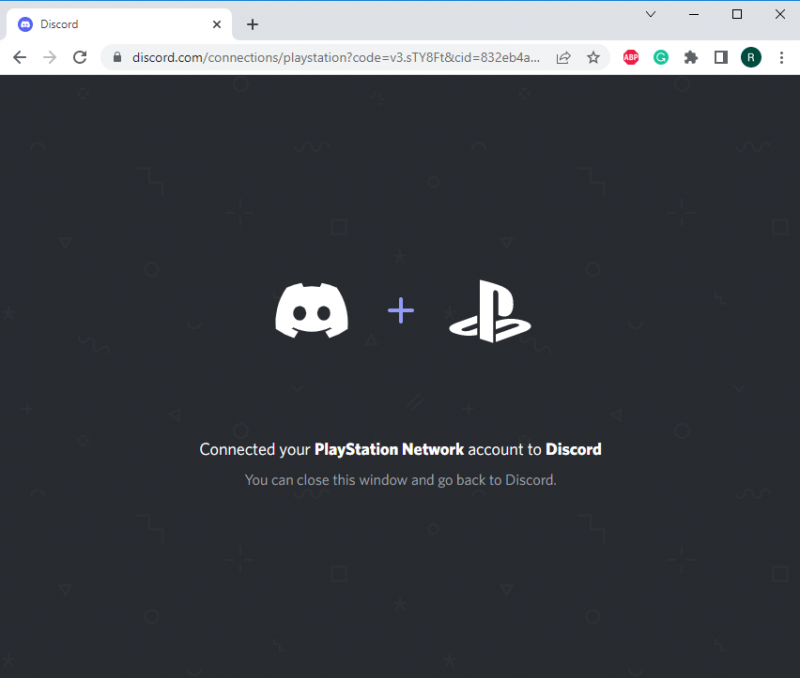
Stap 5: Geef PSN weer op Discord
Schakel de ' Weergeven op profiel ” schakelen naar de online status van PSN weergeven:
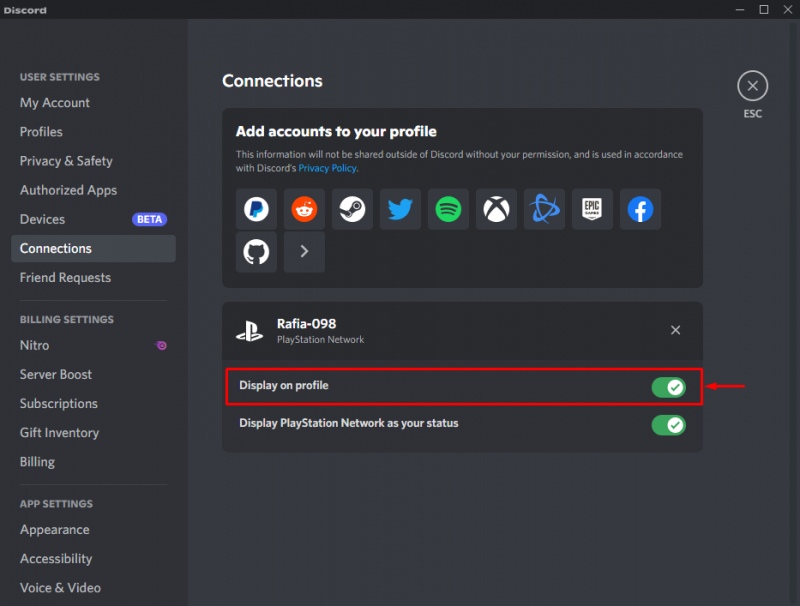
Nu kun je zien dat de online status van PSN is gekoppeld aan Discord:
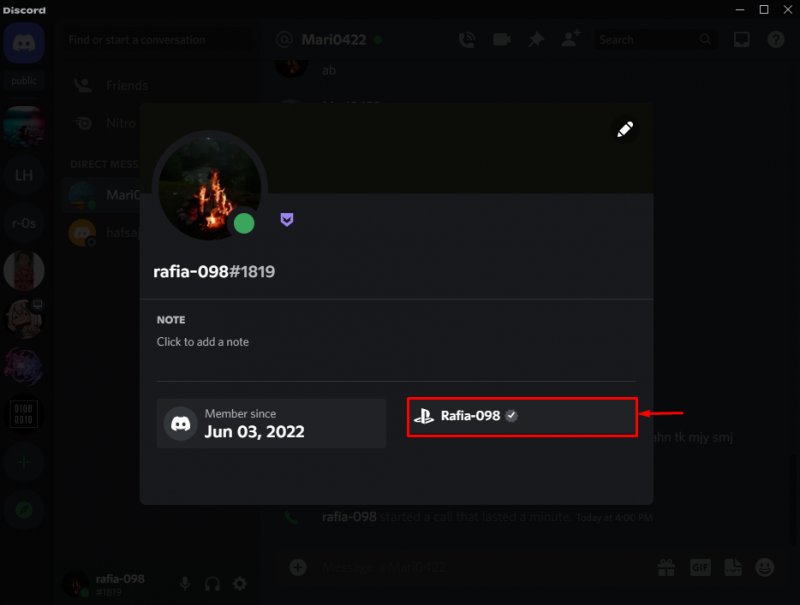
We hebben de methode geïllustreerd om je online PSN-status aan Discord te koppelen.
Conclusie
Om verbinding te maken met de online status van PSN, gaat u naar de instellingen van Discord-gebruikers en navigeert u naar de ' Verbinding instellingenmenu om je online PSN-status te koppelen aan Discord. Selecteer Playstation Network-platforms in de weergegeven lijst en koppel deze aan je PSN-account. Schakel daarna de ' Weergeven op profiel ” schakel om de online status van PSN te koppelen aan Discord. In deze blog is uitgebreid ingegaan op de methode om de online status van PSN te koppelen aan Discord.